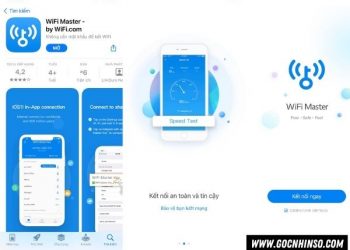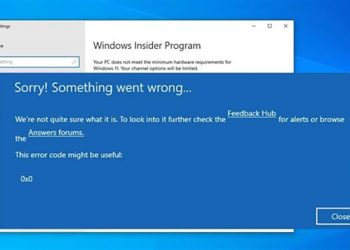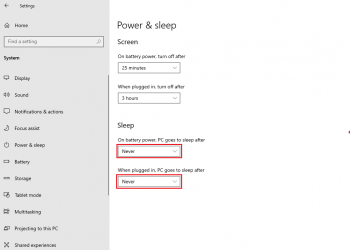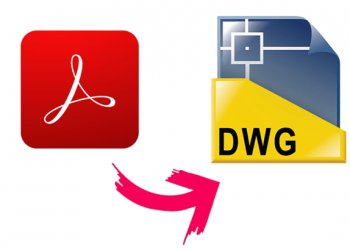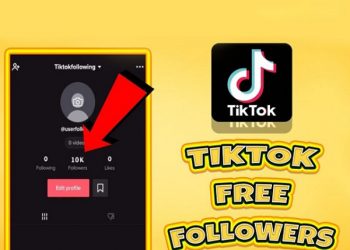Các bạn đăng nhập Zalo trên điện thoại thì quá là quen thuộc rồi nhưng với cách đăng nhập zalo web trên máy tính để sử dụng 2 tài khoản Zalo cùng lúc thì phải lầm như thế nào? Mời bạn cùng Gocnhinso.com tìm hiểu cách đăng nhập Zalo bằng Web trực tiếp trên Google Chrome, Cốc Cốc, Safari để sử dụng trên hệ điều hành WIndows, MACOS, Linux…
Xem thêm:
- Cách đăng ký Telegram, tạo tài khoản Telegram trên điện thoại, máy tính
- Cách Xóa Logo Tiktok, Watermark nhanh miễn phí
Cách đăng nhập Zalo Web trên Google Chrome, Cốc Cốc, Safari
Hiện bạn đã đăng nhập Zalo trên ứng dụng Zalo dành cho PC giờ đây bạn có thể đăng nhập zalo web trên Google Chrome, Cốc Cốc bạn hãy thực hiện theo các cách sau nhé?
Cách 1: Đăng nhập Zalo bằng Web bằng số điện thoại
Cách đăng nhập zalo trên máy tính đối với trình duyệt này cũng vô cùng đơn giản với chỉ vài bước cơ bản. Đầu tiên, cũng là bước cơ bản nhất:
- Bước 1: Truy cập và website chính thức của Zalo trên Web qua link: https://chat.zalo.me/
Để đăng nhập Zalo bằng Web thì bạn cần phải có tài khoản Zalo đã được tạo, nếu chưa có bạn phải “Đăng ký” bấm vào “đăng ký ngay” ở bên dưới để tạo tài khoản Zalo bằng Web đăng nhập Zalo.
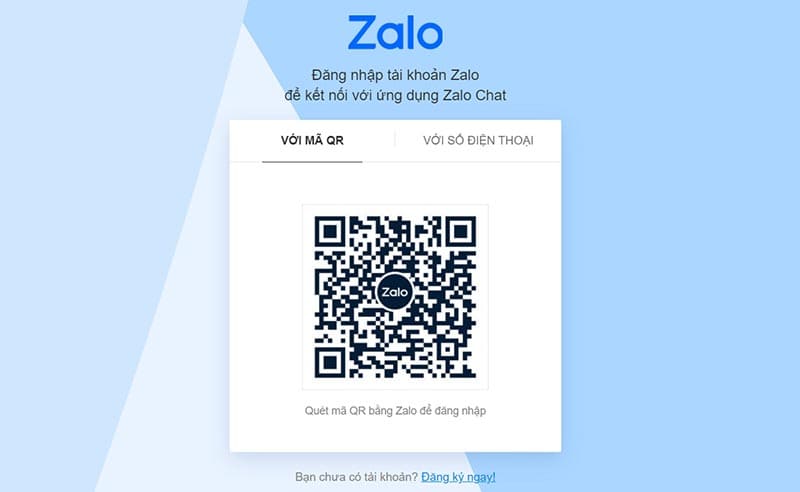
Bước 2: Nhập số điện thoại và mật khẩu tài khoản Zalo vào ô như hình
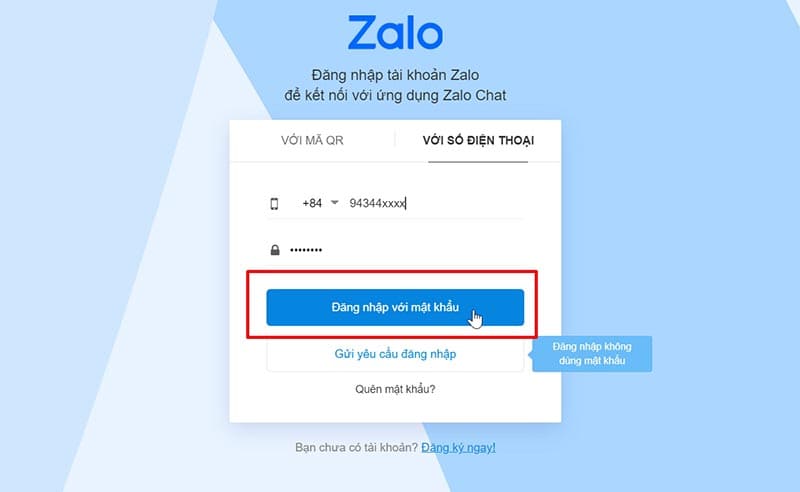
- Bước 3: Nhấp vào “Đăng nhập với mật khẩu” để đăng nhập
- Bước 4: Tại bước này Zalo sẽ yêu cầu bạn phải xác minh “xác minh” bạn là người thật chứk hông phải là máy
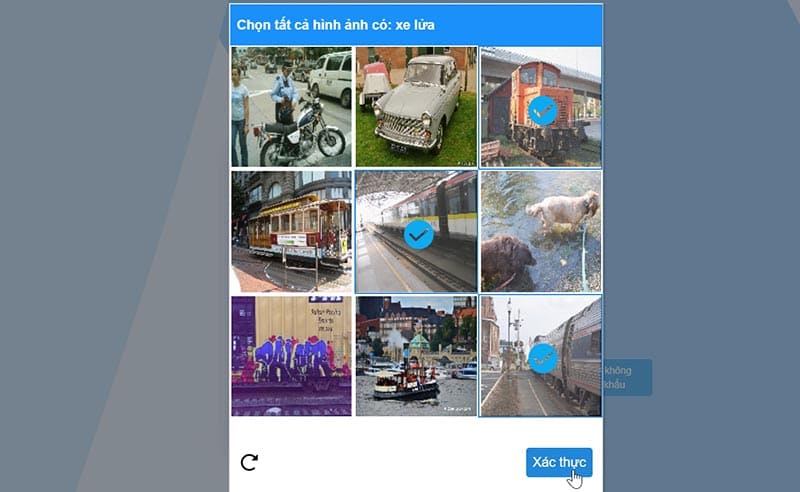
- Bước 5: Sau khi đã xác minh xong là người đăng nhập, Zalo sẽ gửi cho bạn một số hình ảnh bạn bè mà bạn thường liên lạc gần đây để bảo mật tài khoản của bạn nhằm đảm bảo tài khoản bạn an toàn là chính bạn đăng nhập.
- Bước 6: Nhấn chọn 3 bạn bè bạn thường liên lạc, nhấn trả lời để đăng nhập vào Zalo Web
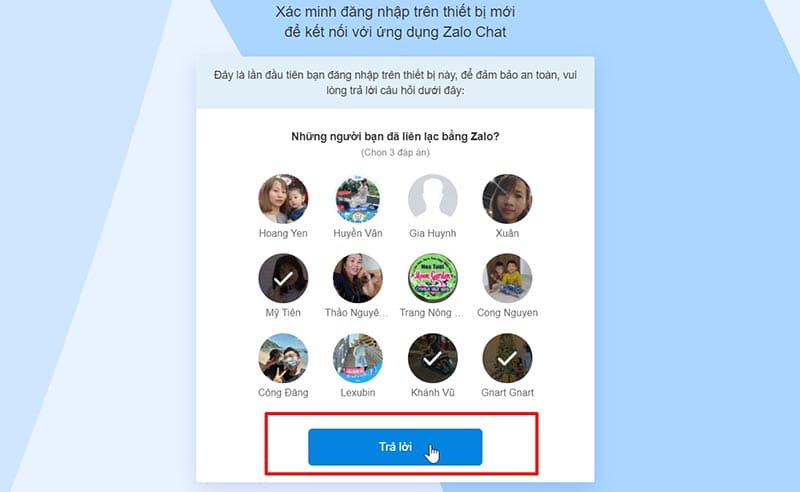
Chọn đúng các bạn sẽ đăng nhập Zalo trên Web thành công.
Cách 2: Đăng nhập Zalo Web bằng mã QR Code
Cách thực hiện bạn cần có thiết bị smartphone của mình ở bên cạnh để quét mã QR Code.
- Bước 1: Bạn truy cập vào website Zalo Web: https://chat.zalo.me/
- Bước 2: Click vào đăng nhập “Với mã QR”
- Bước 3: Zalo đã hiển thị mã QR trên màn hình máy tính của bạn chuyển sang bước 4
Bước 4: Bạn hãy mở ứng dụng Zalo trên điện bằng cách click vào biểu tượng QR bên trên bên phải màn hình zalo chat của bạn.
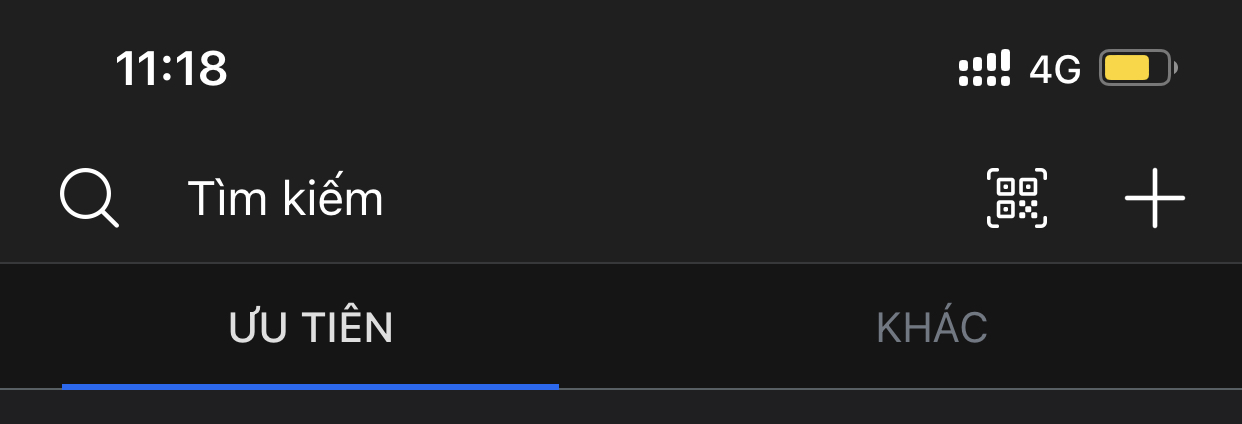
Tiếp theo bận hướng camera đến phần mã QRCode trên máy tính của bạn và quét -> Chọn đồng ý “đăng nhập”
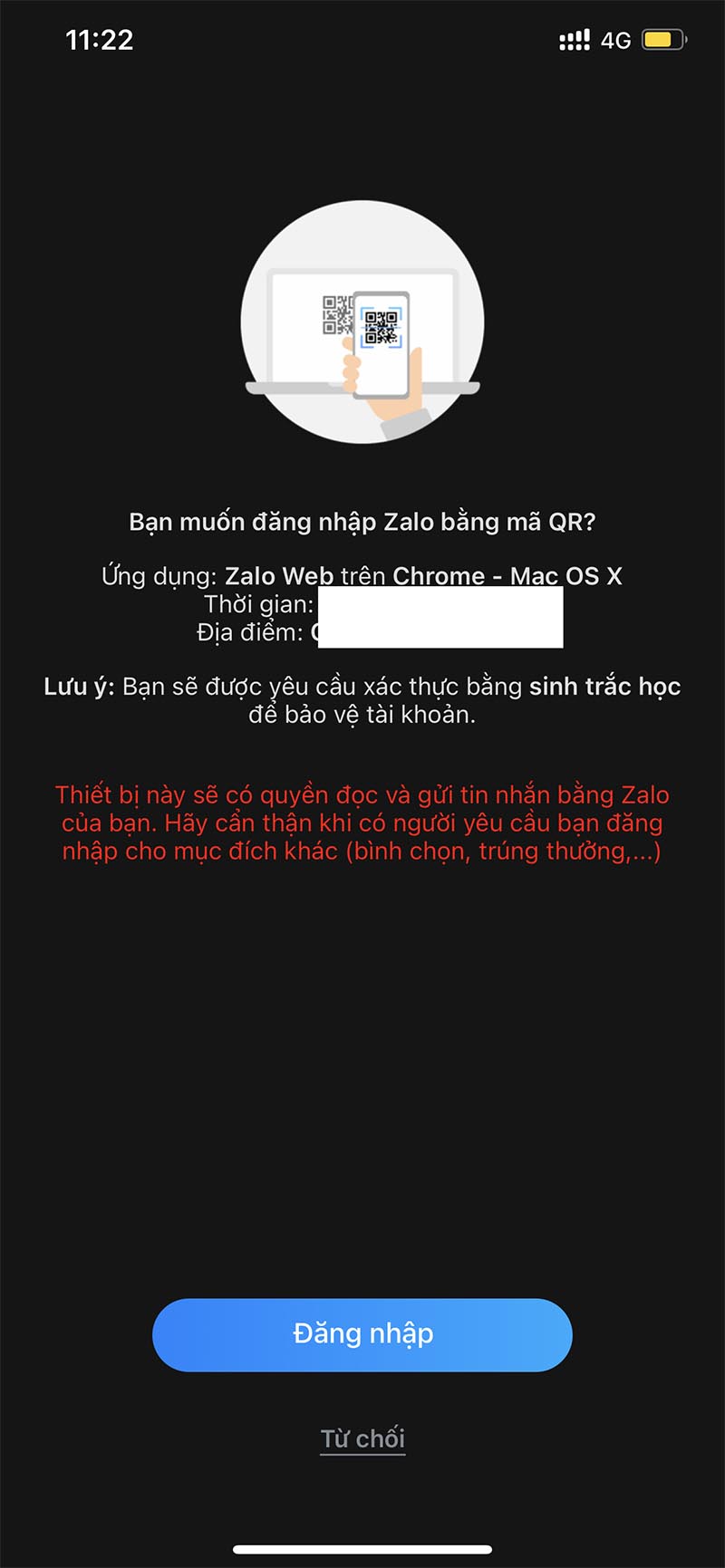
Bạn đồng ý là sẽ đăng nhập thành công Zalo Web trên máy tính thành công.
Cách 3: Đăng nhập Zalo trên Web không cần mật khẩu hay mã QR
Cách này cũng khá đơn giản bạn cần phải có điện thoại kế bên mình cách thực hiện như sau:
- Bước 1: Truy cập và website chính thức của Zalo tại: https://chat.zalo.me/
- Bước 2: Nhấn vào TAB “Với số điện thoại”
Bược này bạn nhập số điện thoại vào ô và bấm “gửi yêu cầu đăng nhập mà không cần phải biết mật khẩu
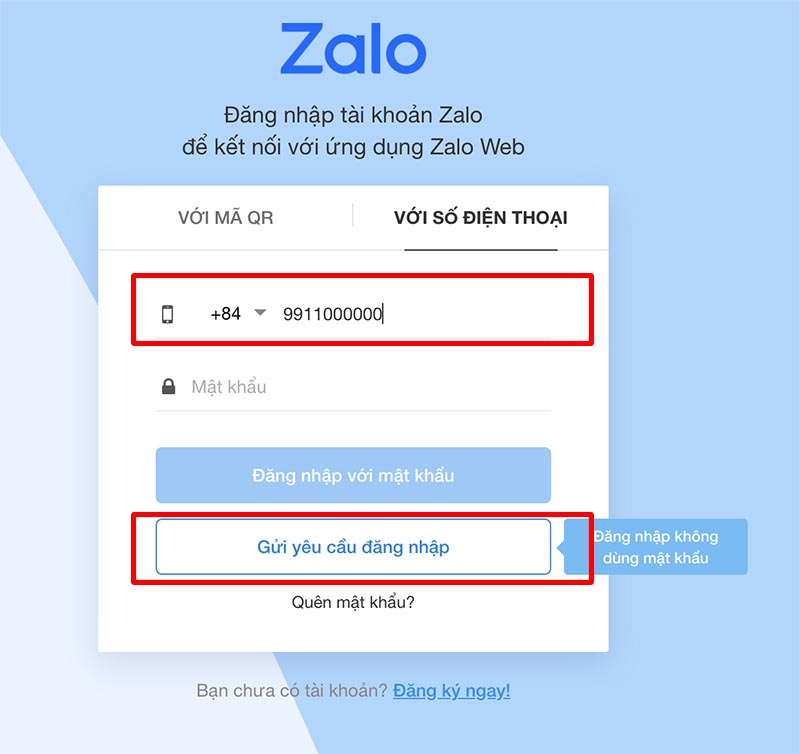
Bước 3: Bạn kiểm tra đúng số điện thoại cần đăng nhập hay chưa và xác thực mình là người bằng cách chọn theo yêu cầu của Zalo.
Bước 4: Bạn cầm điện thoại mình lên kiểm tra sẽ thấy 1 yêu cầu đăng nhập, bạn đồng ý thì bấm” Đây là tôi” là sẽ đăng nhập thành công.
Ngược lại bạn sẽ huỷ yêu cầu đăng nhập vừa rồi nhé.
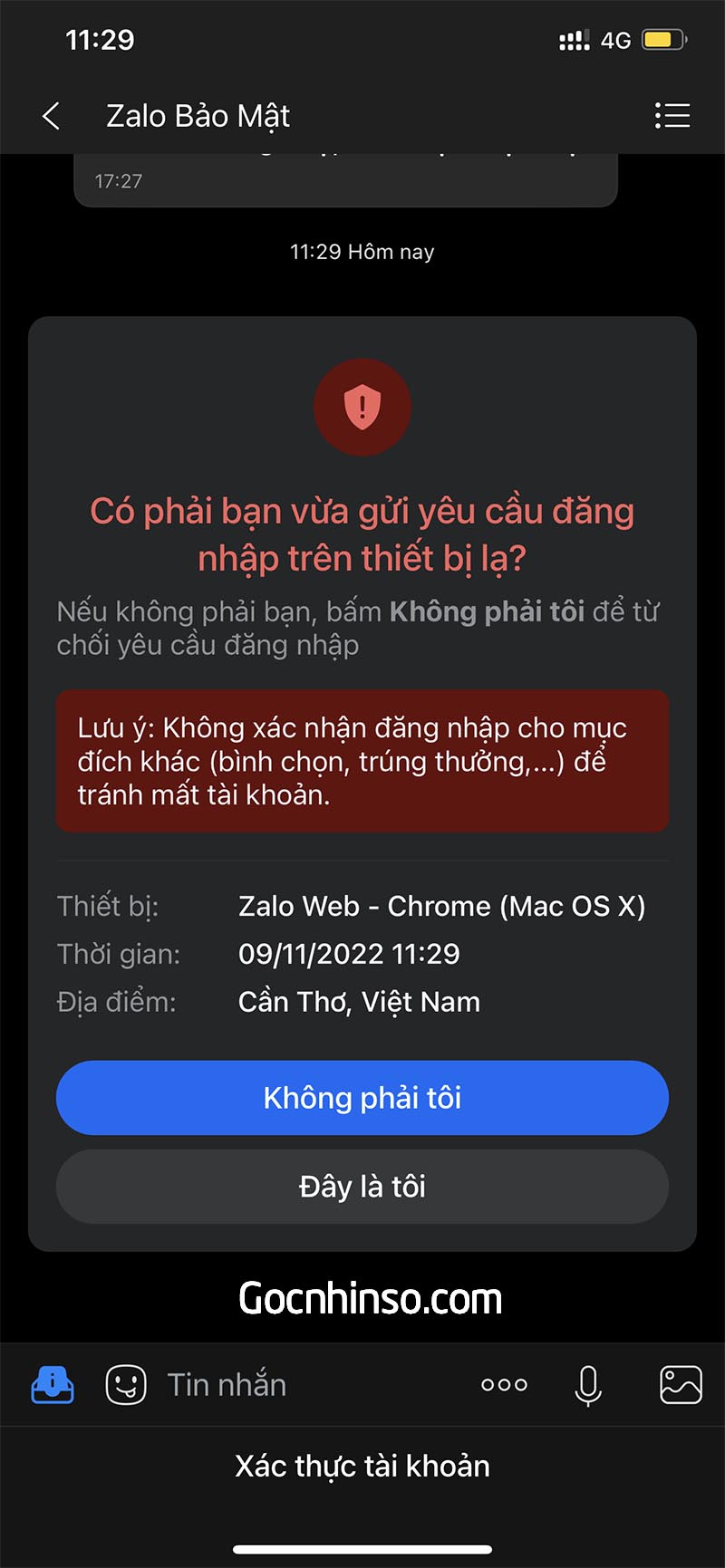
Với các cách trên bạn hoàn toàn có thể đăng nhập Zalo Web trên máy tính đơn giản nhất nhanh nhất để có thể sử dụng song song 2 hay 3 zalo cùng lúc hoặc là bạn sử dụng song song với tài khoản khác để đồng bộ dữ liệu của bạn. Chúc các bạn thực hiện thành công.